新しいMacに変えてから時々タッチバーがフリーズしてしまう事があり、
何度もコマンドを調べるのは面倒くさいので、
アプリを一つ作ってダブルクリックだけで解決できるようにしました
Automator
macに元々備わっているAutomatorというアプリを利用して
自動化を行っていきます
起動
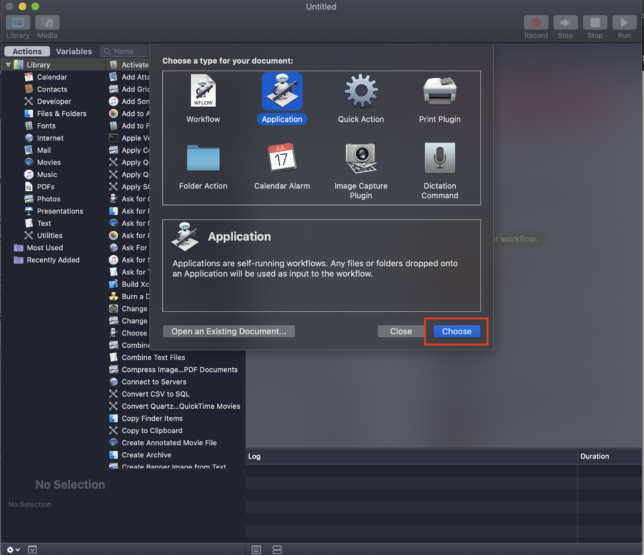
次は、「shell」と打ち込んで「Run Shell Script」をクリックします
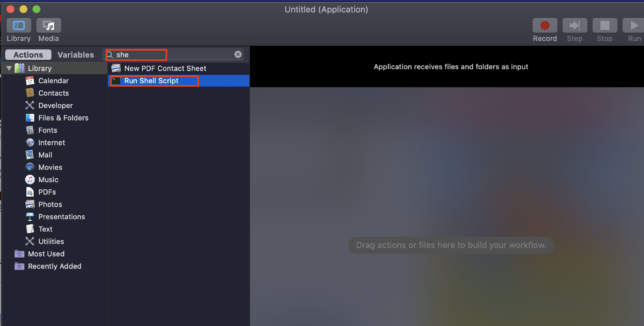
次はコマンドを打ち込んでいきます
打ち終わったら、保存します
pkill “Touch Bar agent”
killall ControlStrip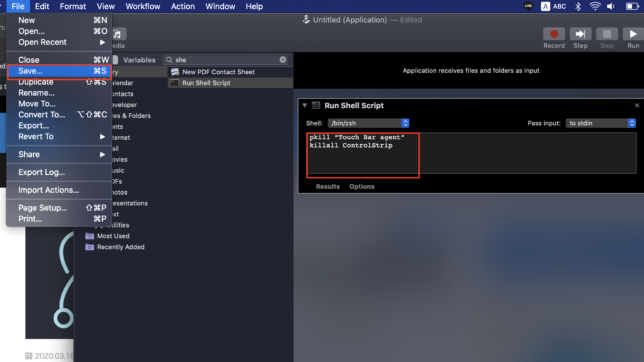
そしたら、名前を入れてデスクトップに作成します
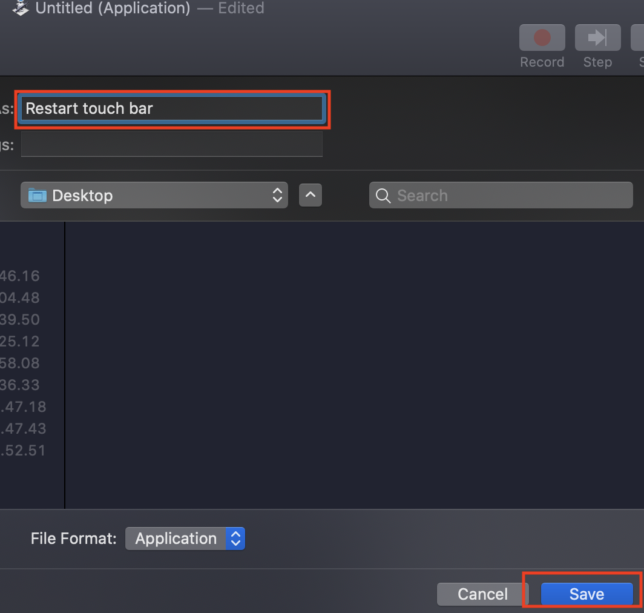
「save」したらデスクトップにアプリが出来上がっています
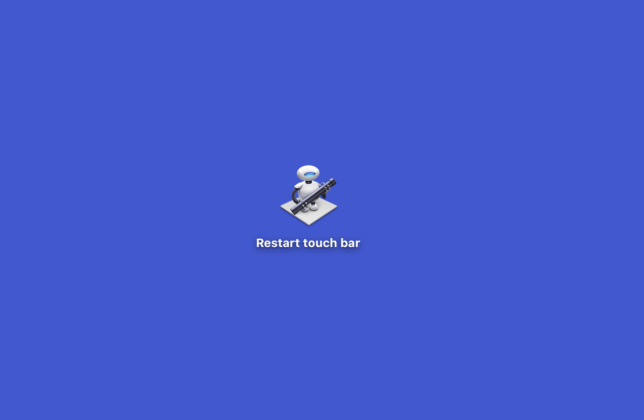
このアプリをダブルクリックしたらタッチバーがリスタートされました
毎回ターミナル経由でコマンド調べてリスタートするのはめんどいので、
mac使いの方は是非やってくみてください
参考記事
【ビジネスマンのMacスキル】入力が面倒なターミナルコマンドをアプリ化する!
「MacBook Pro」の「Touch Bar」を再起動する方法
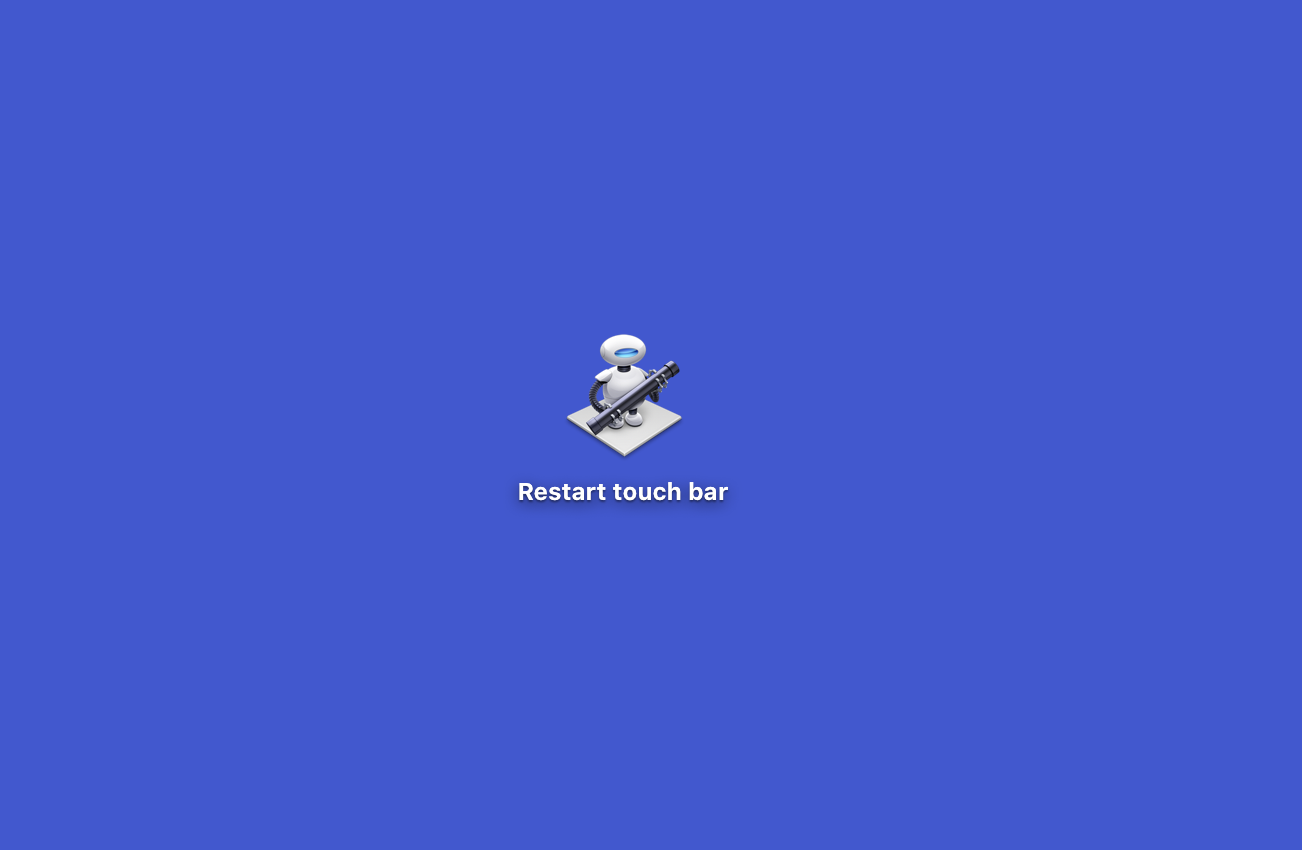
コメントを残す